Slik stopper du iPhone eller iPad fra automatisk tilkobling til et Wi-Fi-nettverk

Din iPhone eller iPad blir automatisk tilknyttet Wi-Fi-nettverk du tidligere har koblet til. Du kan nå overstyre denne oppførselen og forteller at enheten din ikke skal koble automatisk til et bestemt Wi-Fi-nettverk. Din iPhone eller iPad vil huske passordet og andre detaljer, men vil bare koble til når du velger å gjøre det.
Dette alternativet ble lagt til i iOS 11 og er spesielt nyttig for offentlige Wi-Fi-nettverk som du ikke alltid har Ønsker å koble til automatisk - spesielt hvis de trenger et pålogg eller har sakte internett. Hva som enda bedre er at iPhones og iPads automatisk deaktiverer funksjonen for automatisk tilkobling for Wi-Fi-nettverk med ujevn tilkobling.
For å endre denne innstillingen, gå til Innstillinger> Wi-Fi på iPhone eller iPad.
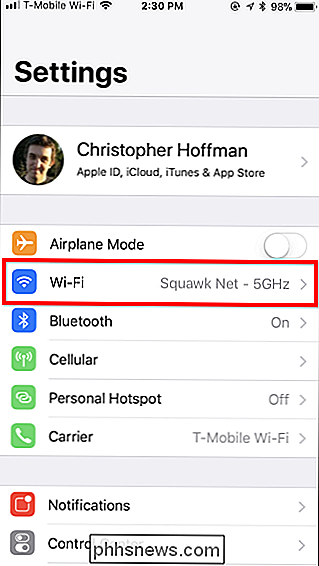
Trykk på den blå "i" -knappen til høyre for nettverket du vil stoppe enheten fra å koble til.
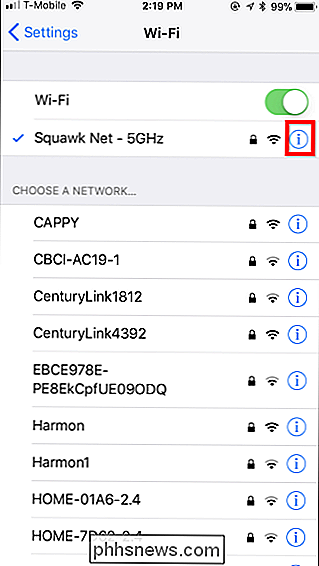
Deaktiver glidebryteren "Automatisk tilkobling" her. Din iPhone eller iPad vil ikke automatisk bli med i Wi-Fi-nettverket i fremtiden, men du kan gå tilbake til Wi-Fi-skjermen og trykke på navnet på nettverket for å manuelt starte en tilkobling.
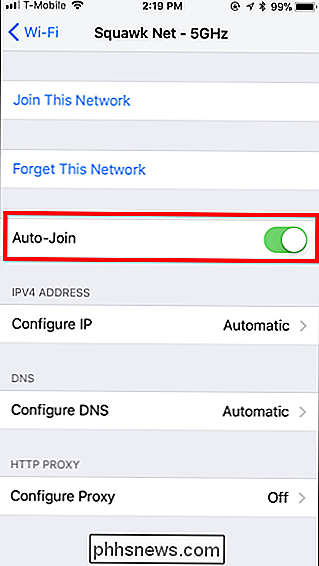
RELATED: Hvordan å glemme et Wi-Fi-nettverk på iPhone eller iPad
På iPhones og iPads som kjører iOS 10 og eldre, må du glemme et lagret Wi-Fi-nettverk for å forhindre at enheten kobler seg til den automatisk. Dette betyr at du må skrive inn nettverks passord og andre detaljer hvis du noen gang ønsket å koble til igjen.

Slik skanner og diagnostiserer maskinvareproblemer på Mac-maskinen din med Apples innebygde verktøy
Kan ikke få Mac-en din til å starte opp? Problemet kan være programvare, og i så fall kan det være best å sette på nytt macOS. Hvis det mislykkes, kan problemet imidlertid være maskinvare-relatert. Apple tilbyr heldigvis verktøy utenfor operativsystemet som kan skanne datamaskinen og diagnostisere maskinvareproblemer.

Hvorfor jeg byttet fra Chrome til Firefox Quantum
Jeg har brukt Firefox Quantum non-stop i mer enn en uke nå, fra før den offisielle utgivelsen. I mange år har hver Firefox-utgave følt seg langsommere enn Chrome til meg. Men Firefox er nå et reelt, raskt, moderne alternativ igjen. Nok så jeg bytter fra Chrome tilbake til Firefox. Visst, det er fint at Firefox er underdog, et lite firma dedikert til å gjøre nettet bedre enn å skape sitt eget teknologiske økosystem som Google, Microsoft og Apple.



